Matériau angulaire 7 - Menu
le <mat-menu>, une directive angulaire, est utilisée pour créer un menu et l'associer à un contrôle doté de fonctionnalités de style et d'animation de conception matérielle.
Dans ce chapitre, nous présenterons la configuration requise pour dessiner un contrôle de menu à l'aide du matériau angulaire.
Créer une application angulaire
Suivez les étapes suivantes pour mettre à jour l'application Angular que nous avons créée dans Angular 6 - Chapitre Configuration du projet -
| Étape | La description |
|---|---|
| 1 | Créez un projet avec un nom materialApp comme expliqué dans le chapitre Angular 6 - Configuration du projet . |
| 2 | Modifiez app.module.ts , app.component.ts , app.component.css et app.component.html comme expliqué ci-dessous. Gardez le reste des fichiers inchangé. |
| 3 | Compilez et exécutez l'application pour vérifier le résultat de la logique implémentée. |
Voici le contenu du descripteur de module modifié app.module.ts.
import { BrowserModule } from '@angular/platform-browser';
import { NgModule } from '@angular/core';
import { AppComponent } from './app.component';
import {BrowserAnimationsModule} from '@angular/platform-browser/animations';
import {MatMenuModule, MatButtonModule} from '@angular/material'
import {FormsModule, ReactiveFormsModule} from '@angular/forms';
@NgModule({
declarations: [
AppComponent
],
imports: [
BrowserModule,
BrowserAnimationsModule,
MatMenuModule, MatButtonModule,
FormsModule,
ReactiveFormsModule
],
providers: [],
bootstrap: [AppComponent]
})
export class AppModule { }Voici le contenu du fichier hôte HTML modifié app.component.html.
<button mat-button [matMenuTriggerFor] = "menu">File</button>
<mat-menu #menu = "matMenu">
<button mat-menu-item>New</button>
<button mat-menu-item>Open</button>
<button mat-menu-item [matMenuTriggerFor] = "recent">Recent</button>
</mat-menu>
<mat-menu #recent = "matMenu">
<button mat-menu-item>File 1</button>
<button mat-menu-item>File 2</button>
</mat-menu>Résultat
Vérifiez le résultat.
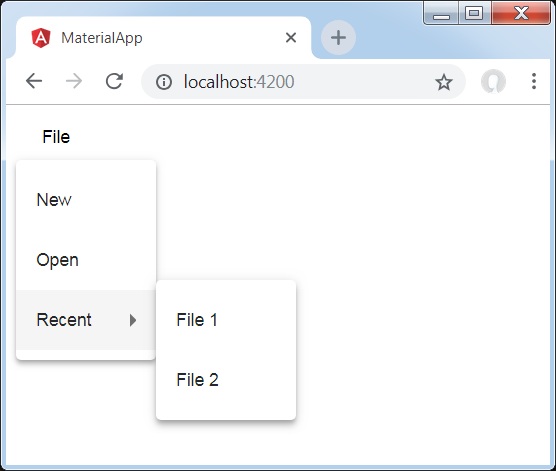
Détails
Tout d'abord, nous avons créé deux menus en utilisant mat-menu et les lions à des boutons en utilisant matMenuTriggerFor.
matMenuTriggerFor reçoit l'identifiant de menu pour attacher les menus.